3.5 イメージングワークの編集
[Edit Preboot Work (プレブートワークの編集)]ページでは、選択したデバイスに最近適用されたすべてのイメージ、および現在割り当てられているイメージ(「有効」なイメージとも呼ぶ)を表示できます。
サーバまたはワークステーションのプレブートサービス作業を編集するには、次の手順に従います。
-
ZENworksコントロールセンターで、左側のペインにある[]をクリックして、[]タブに[デバイス]パネルを表示します。
-
[]カラムで、[]または[]をクリックして、デバイスを表示します。
-
デバイスをクリックします。
[]タブが表示されます。表示されない場合は、このタブを選択します。
-
[イメージングワーク]セクションで、[]をクリックして、イメージングワークの編集ウィザードを開始します。
![[イメージングワーク]パネル [イメージングワーク]パネル](../graphics/imaging_work_a.png)
-
[イメージングワーク]セクションで、[]フィールドのドロップダウンリストから次のいずれかを選択します。
-
何もしない: イメージファイルを確認します。
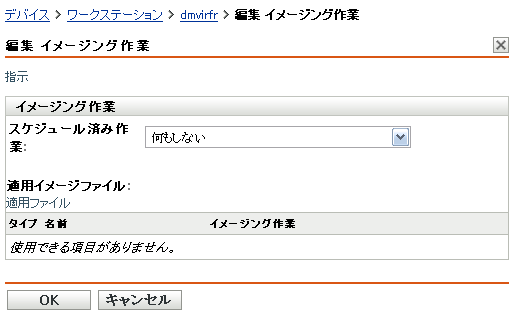
[適用イメージファイル]セクションには、デバイスに最近適用されたイメージファイルが表示されます。
-
割り当てイメージングバンドルを適用: []フィールドでバンドルを選択します。
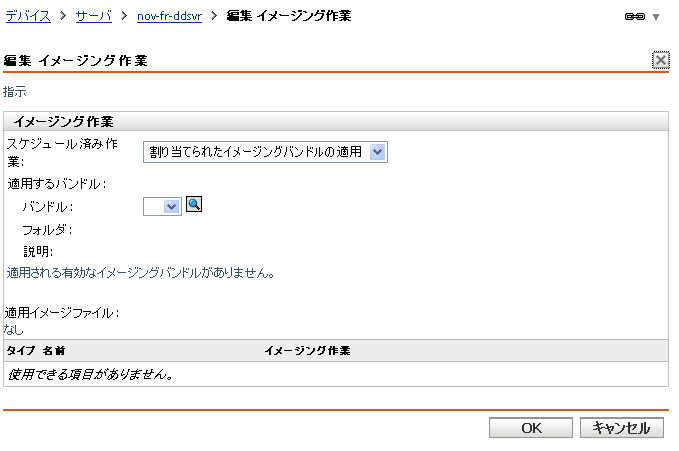
バンドル: バンドルの選択または指定を行います。バンドル名、フォルダ、および説明が表示されます。
[]フィールドには、現在有効なバンドルが表示されます。ドロップダウンボックスから適用するバンドルを選択できます。これにより、デバイスに対して有効なバンドルが変更されます。
デバイスが次にブートする際、または、たとえばZENworksのイメージングCDまたはDVDからイメージングバンドルを手動で適用する際に、選択されたバンドルが適用されます。
重要:選択するバンドルを用意するには、ログインしている管理者ユーザが、デバイスの変更およびバンドルの適用の権利を持っている必要があります。管理者の権利の詳細については、『ZENworks 10 Configuration Managementシステム管理リファレンス』の「管理者」を参照してください。
-
ルールベースのイメージングバンドルを適用: デバイスがルールに基づいたイメージングバンドルに一致する場合は、イメージが作成されるようにデバイスを割り当てます。
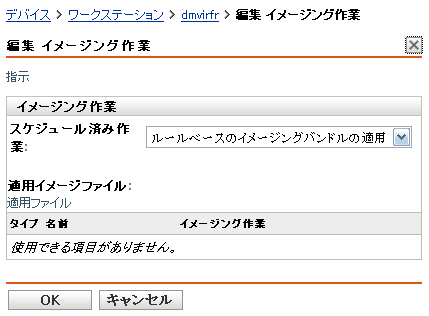
-
イメージの取得: 次のフィールドに入力します。
イメージフォーマット: 適用するイメージのフォーマットを選択します
新規イメージファイルのサーバおよびパス: イメージファイルを保存する場所へのフルパスを参照または入力します。このオプションは、ZENworksイメージフォーマットでのみ表示されます。
イメージファイル用の共有ネットワークパス: 次のファイルを保存する共有ネットワークパスを指定します .wimまたは.ghoファイルディレクトリをWindowsシェアか、Linux CIFSシェアまたはSMBシェアとし、さらに、そのディレクトリへの書き込み権限を持つ必要があります。Novell File Upload拡張機能をデバイスにインストールしていない場合は、まずこの機能をインストールしてから、ファイルを参照しアップロードする必要があります。このオプションは、Windowsイメージングフォーマットでのみ表示されます (.wim)。
イメージファイル名 次のファイルを保存するファイル名を指定します .wimまたは.ghoファイル。このオプションは、Windowsイメージングフォーマットでのみ表示されます (.wim)およびGhostイメージングフォーマット(.gho)。
ネットワーク資格情報:
 クリックして、.wim(または.gho)ファイルを持つデバイスへのアクセスに使用されるネットワーク資格情 を参照して選択します。このオプションは、Windowsイメージングフォーマットでのみ表示されます (.wim)およびGhostイメージングフォーマット(.gho)。
クリックして、.wim(または.gho)ファイルを持つデバイスへのアクセスに使用されるネットワーク資格情 を参照して選択します。このオプションは、Windowsイメージングフォーマットでのみ表示されます (.wim)およびGhostイメージングフォーマット(.gho)。
イメージ圧縮: 次のいずれかを選択します。
-
バランス: 再イメージングのスピードの平均とイメージファイルが利用できるディスク領域の間で自動的に圧縮をバランスします。このオプションは、ZENworksイメージフォーマットでのみ表示されます
-
なし: このオプションは、Windowsイメージングフォーマットでのみ表示されます(.wim)およびGhostイメージングフォーマット(.gho)。
-
スピード重視: 再イメージング時間が最短になるように圧縮を最適化します。CPU速度が問題になっている場合は、このオプションを使用します。デフォルトでは、このオプションは選択されています。
-
容量重視: ディスク領域を節約するようにイメージファイルのサイズを最小化するように圧縮を最適化します。このオプションを選択すると、再イメージング処理が長くなる可能性があります。
イメージングバンドル: 新規イメージバンドルを作成するには、[]オプションを選択して次のオプションを設定します
-
名前: バンドルの名前を入力します。バンドル名は、他の項目(バンドル、グループ、フォルダなど)の名前とは異なる名前である必要があります。入力した名前は、ZENworksコントロールセンターおよびZENworks Adaptive Agent(管理対象デバイス上)に表示されます。
-
宛先フォルダ: バンドルを配置するZENworksコントロールセンターフォルダの名前を入力するか、参照します。デフォルトは/バンドルですが、バンドルを分類する追加フォルダを作成できます。
-
説明: バンドルのコンテンツの短い説明を入力します。この説明は、ZENworksコントロールセンターおよびZENworks Adaptive Agentに表示されます。
デバイスが次にブートする際、または、たとえばZENworksのイメージングCDまたはDVDからイメージングバンドルを手動で適用する際に、イメージが取得されます。
-
-
-
[]をクリックして、ウィザードを終了します。
変更がデバイスの[イメージングワーク]パネルに表示されます。